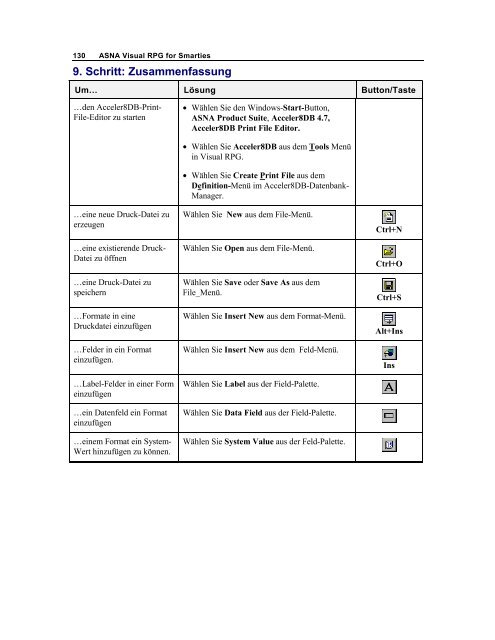ASNA Visual RPG for Smarties
ASNA Visual RPG for Smarties
ASNA Visual RPG for Smarties
Erfolgreiche ePaper selbst erstellen
Machen Sie aus Ihren PDF Publikationen ein blätterbares Flipbook mit unserer einzigartigen Google optimierten e-Paper Software.
130 <strong>ASNA</strong> <strong>Visual</strong> <strong>RPG</strong> <strong>for</strong> <strong>Smarties</strong><br />
9. Schritt: Zusammenfassung<br />
Um… Lösung Button/Taste<br />
…den Acceler8DB-Print-<br />
File-Editor zu starten<br />
…eine neue Druck-Datei zu<br />
erzeugen<br />
…eine existierende Druck-<br />
Datei zu öffnen<br />
…eine Druck-Datei zu<br />
speichern<br />
…Formate in eine<br />
Druckdatei einzufügen<br />
…Felder in ein Format<br />
einzufügen.<br />
…Label-Felder in einer Form<br />
einzufügen<br />
…ein Datenfeld ein Format<br />
einzufügen<br />
…einem Format ein System-<br />
Wert hinzufügen zu können.<br />
• Wählen Sie den Windows-Start-Button,<br />
<strong>ASNA</strong> Product Suite, Acceler8DB 4.7,<br />
Acceler8DB Print File Editor.<br />
• Wählen Sie Acceler8DB aus dem Tools Menü<br />
in <strong>Visual</strong> <strong>RPG</strong>.<br />
• Wählen Sie Create Print File aus dem<br />
Definition-Menü im Acceler8DB-Datenbank-<br />
Manager.<br />
Wählen Sie New aus dem File-Menü.<br />
Wählen Sie Open aus dem File-Menü.<br />
Wählen Sie Save oder Save As aus dem<br />
File_Menü.<br />
Wählen Sie Insert New aus dem Format-Menü.<br />
Wählen Sie Insert New aus dem Feld-Menü.<br />
Wählen Sie Label aus der Field-Palette.<br />
Wählen Sie Data Field aus der Field-Palette.<br />
Wählen Sie System Value aus der Feld-Palette.<br />
Ctrl+N<br />
Ctrl+O<br />
Ctrl+S<br />
Alt+Ins<br />
Ins